Postingkan ini akan menjelaskan tentang "Tutorial Cara Install Web Server di Ubuntu Server 12.04" yang sekaligus buat menambah postingan-postingan sebelumnya tentang Linux. Berikut di bawah ini lngkah-langkah cara install LAMP (LINUX APACHE MySQL PHP).
Install LAMP Server
Menjalankan server apache
Rubah permission folder agar mudah diakses tanpa harus memakai user root.
berfungsi.
Menjalankan server mysql
Buat file phpinfo.php di /var/www/, isinya :
Install PhpMyAdmin, aplikasi untuk manajemen database via web
Jika akses ke http://localhost/phpmyadmin tidak ditemukan Error 404 ketik perintah dibawah ini. Perintah dibawah ini untuk membuat link folder dari /usr/share/phpmyadmin ke folder /var/www.
Install LAMP Server
(sudo apt-get install lamp-server)Pada tahapan instalasi MySQL Server biasanya akan diminta untuk memasukkan password root MySQL.
Menjalankan server apache
(sudo service apache2 start)Lokasi folder web /var/www/.
Rubah permission folder agar mudah diakses tanpa harus memakai user root.
(sudo chmod -R 777 /var/www)Pengujian Apache, akses http://localhost. Jika muncul gambar seperti di bawah ini berarti Apache sudah
berfungsi.
Menjalankan server mysql
(sudo service mysql start)Pengujian pada MySQL
-mysql -u root -pPengujian pada PHP
-Enter password:
-Welcome to the MySQL monitor. Commands end with ; or \g.
-Your MySQL connection id is 53
-Server version: 5.5.24-0ubuntu0.12.04.1 (Ubuntu)
-Copyright (c) 2000, 2011, Oracle and/or its affiliates. All rights reserved
-Oracle is a registered trademark of Oracle Corporation and/or its
-affiliates. Other names may be trademarks of their respective owners
-Type 'help;' or '\h' for help. Type '\c' to clear the current input statement.
-mysql>
Buat file phpinfo.php di /var/www/, isinya :
<?phpCobalah kalian akses http://localhost/phpinfo.php pada browser kalian, jika muncul gambar seperti di bawah ini berarti PHP sudah berfungsi
-phpinfo();
?>
Install PhpMyAdmin, aplikasi untuk manajemen database via web
( sudo apt-get install phpmyadmin)Pengujian, akses http://localhost/phpmyadmin
Jika akses ke http://localhost/phpmyadmin tidak ditemukan Error 404 ketik perintah dibawah ini. Perintah dibawah ini untuk membuat link folder dari /usr/share/phpmyadmin ke folder /var/www.
cd /var/wwwDemikian pembahasan kali ini tentang Cara Install Web Server di Ubuntu 12.04.
ln -s /usr/share/phpmyadmin/ phpmyadmin
Sumber: Berbagai Sumber.

![[TUTORIAL] Cara Install Web Server di Ubuntu Server 12.04 | Situse Woko [TUTORIAL] Cara Install Web Server di Ubuntu Server 12.04 | Situse Woko](https://blogger.googleusercontent.com/img/b/R29vZ2xl/AVvXsEhJ5LuaUKK0EkVSuwGrShQFuGrd6ftcY_e0VYiWud0Fbie6w29nLf2aWaGBuI69HDag118Lkj0O2ZAE-10vzpgvRWzQoeFLMPPdf6cgEwc94XX3ongzyPe2xHMVSEqulOfvYA5FxUqX9Xvj/s320/localhost.jpg)


![[TIPS dan TRIK] Mencegah Virus Ramnit pada Komputer kita [TIPS dan TRIK] Mencegah Virus Ramnit pada Komputer kita](http://images.detik.com/albums/detikinet/2011/kolom/kebalramnit450g.jpg)
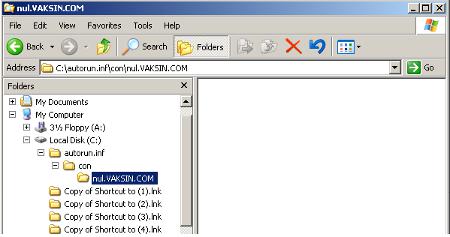
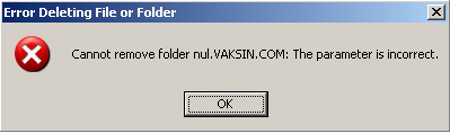

![[TUTORIAL] Cara Install Notebook dengan Windows 8 Via Flashdisk [TUTORIAL] Cara Install Notebook dengan Windows 8 Via Flashdisk](https://blogger.googleusercontent.com/img/b/R29vZ2xl/AVvXsEir0KuqQvu4AV5iGcZdxXemfPqHgGaW2goopanCbkIb1OcL08DK_SwUNpJ4qlNphEXIvbvvanRUoQFuI_p7vz7lRvuucc2iz-bi4tRnpon_a4tNJKT3CbJCe5gyPlPSChmE3grMMSoga3Ev/s1600/windows8-logo1.jpg)
